Изтрийте страницата във Facebook
Ако разбирате, че вече не искате да използвате социалната мрежа в Facebook или просто искате да забравите за този ресурс за известно време, можете напълно да изтриете или временно да деактивирате профила си. Можете да научите повече за тези два метода в тази статия.
съдържание
Изтриване на потребителския профил постоянно
Този метод е подходящ за тези, които са сигурни, че няма да се върнат към този ресурс или искат да създадат нов профил. Ако искате да изтриете страницата по този начин, можете да сте сигурни, че по никакъв начин няма да можете да я възстановите след 14 дни след дезактивирането, така че изтрийте профила по този начин, ако сте сигурни 100% за това, което правите. Всичко, което трябва да направите, е:
- Въведете страницата, която искате да изтриете. За съжаление, или за щастие, изтриването на профил без първо влизане в него не е възможно. Затова въведете данните си за вход и парола във формата, който се намира на главната страница на сайта, след което влезте. Ако по някаква причина не можете да осъществите достъп до страницата си, например, забравете паролата, тогава трябва да възстановите достъпа.
- Можете да запазите данните, преди да ги изтриете, например да изтеглите снимки, които може да са важни за вас, или да копирате важен текст от съобщения в текстов редактор.
- Сега трябва да кликнете върху бутона под формата на въпросителен знак, наречен "Бърза помощ" , където "Помощният център" се намира в горната част, където трябва да отидете.
- В секцията "Управление на профила си" изберете "Деактивиране или изтриване на профил" .
- Потърсете въпроса "Как да изтриете завинаги", където трябва да прочетете препоръките на администрацията на Facebook, след което можете да кликнете върху "Извести ни", за да продължите да изтривате страницата.
- Сега ще видите прозорец с предложение за изтриване на профила.
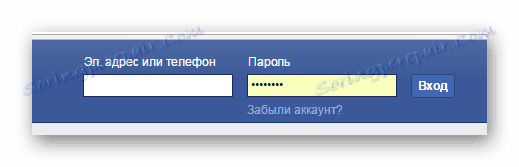
Прочетете повече: Променете паролата от страницата на Facebook
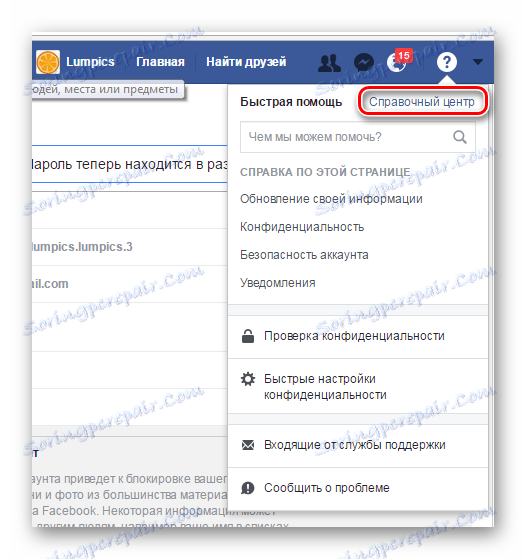
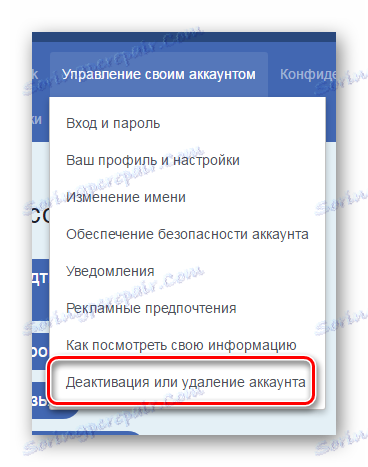
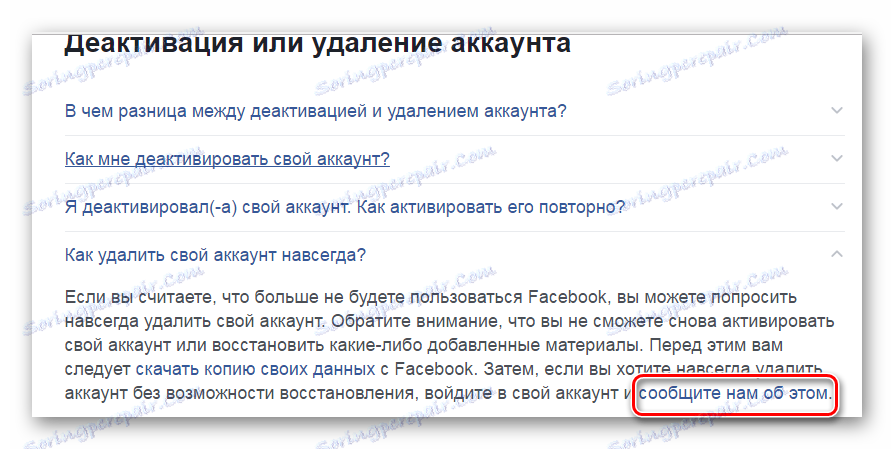
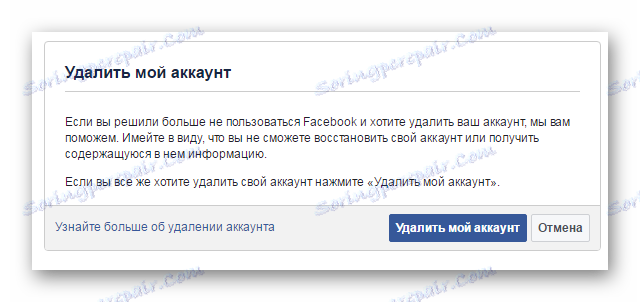
След процедурата за проверка на самоличността си - ще трябва да въведете паролата от страницата - ще можете да деактивирате потребителския си профил и след 14 дни тя ще бъде изтрита за постоянно, без възможност за възстановяване.
Деактивиране на страница във Facebook
Важно е да се разберат разликите между деактивирането и изтриването. Ако деактивирате профила си, можете да го активирате по всяко време. Когато сте деактивирани, хрониката ви няма да бъде видима за други потребители, приятелите ви все пак могат да ви маркират в снимки, да поканят на събития, но няма да получавате известия за това. Този метод е подходящ за тези, които за известно време искат да напуснат социалната мрежа, без да изтриват страницата си завинаги.
За да деактивирате профила си, трябва да отидете в "Настройки" . Този раздел може да бъде намерен, като кликнете върху стрелката за надолу до менюто за бърза помощ.
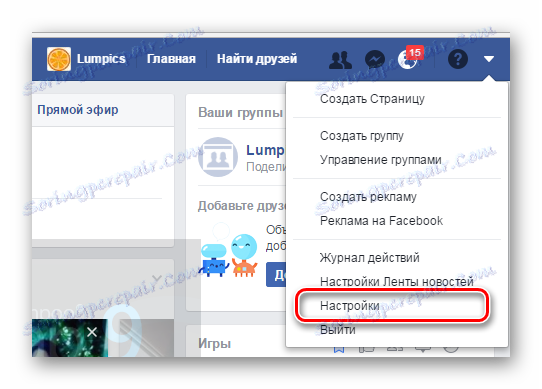
Сега отидете в раздела "Общи" , където трябва да намерите елемента с деактивиране на профила.

След това трябва да отидете на страницата за деактивиране, където трябва да посочите причината за напускане и да попълните още няколко елемента, след което можете да деактивирате профила.
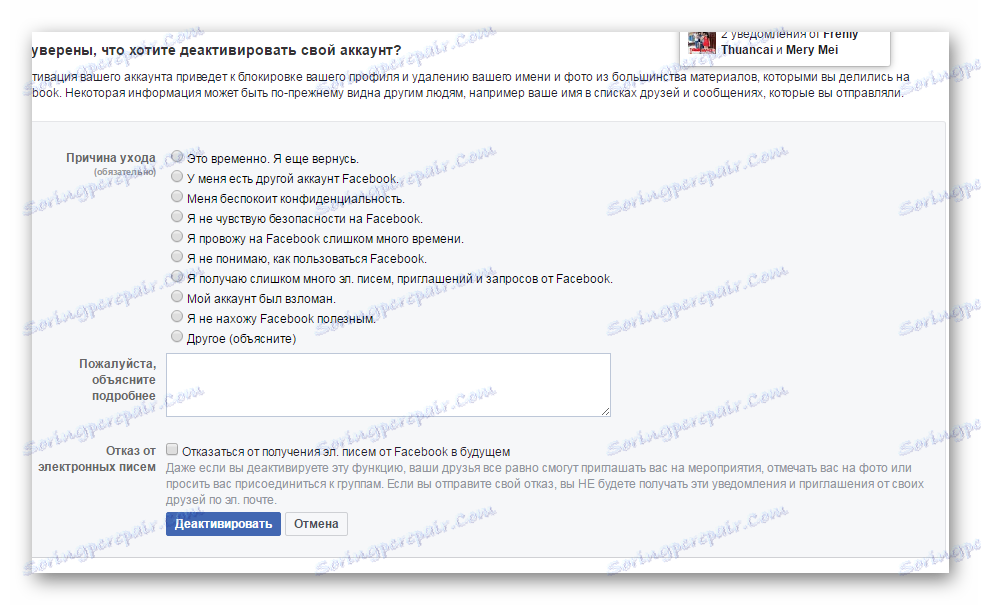
Не забравяйте, че по всяко време можете да отидете на страницата си и незабавно да я активирате, след което тя отново ще функционира напълно.
Деактивирайте профила си от мобилното си приложение Facebook
За съжаление не можете да изтриете за постоянно профила си от телефона си, но можете да го деактивирате. Можете да направите това, както следва:
- На страницата си кликнете върху бутона под формата на три вертикални точки, след което трябва да преминете към "Настройки за бърза поверителност" .
- Кликнете върху Още настройки и след това преминете към Общи .
- Сега отидете на "Управление на акаунти", където можете да деактивирате страницата си.
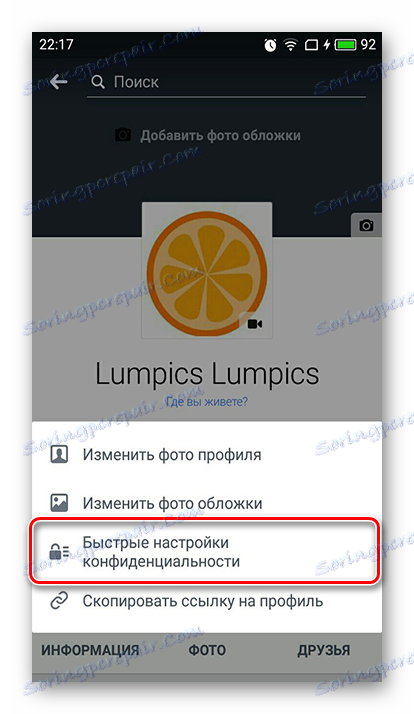
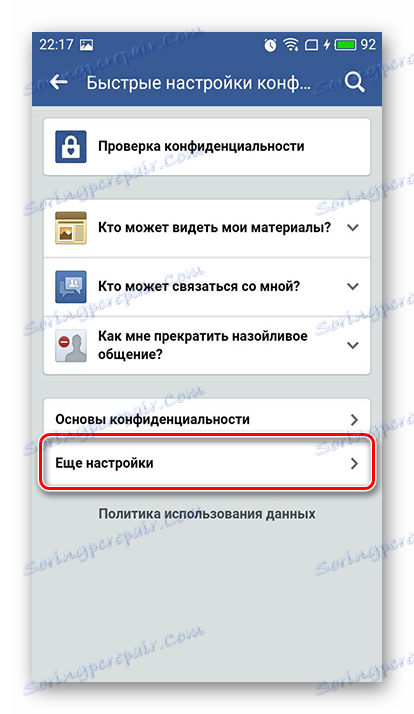
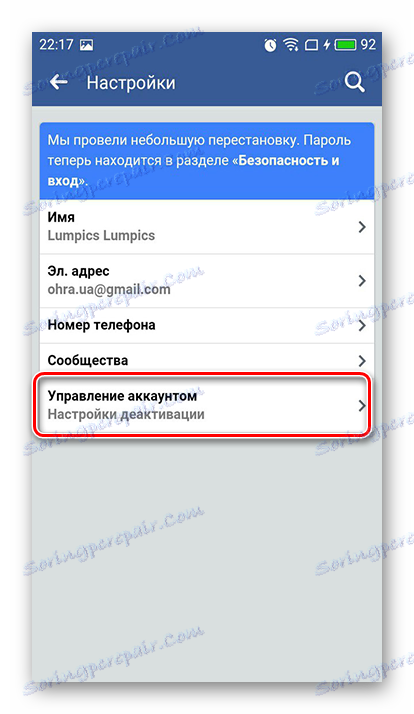
Това е всичко, което трябва да знаете за изтриването и деактивирането на страницата във Facebook. Не забравяйте, че ако се изтрият 14 дни след като профилът бъде изтрит, не може да бъде възстановен по никакъв начин. Ето защо, погрижете се предварително за безопасността на вашите важни данни, които могат да се съхраняват във Facebook.